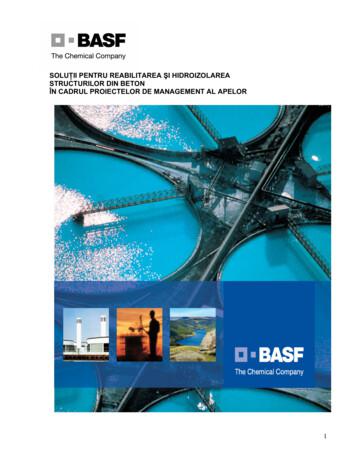Utilizarea Elementelor De Grafică Pentru Redactarea .
Utilizarea elementelor de graficăpentru redactarea textelor tehniceUtilizarea elementelor de grafică pentru redactareatextelor tehnice„Graphic excellence is that which gives to the viewer the greatest number of ideas in theshortest time with the least ink in the smallest spaces.”E.R. TuftAsa cum s-a discutat în prima prelegere a cursului, elementele de grafică au ca scopprezentarea, explicitarea sau sublinierea unor informaţii tehnice. Aceste informaţii pot fiprezentate într-un text sau pot fi folosite în cadrul unei prezentări. Valoarea elementelorde grafică – desene, imagini, grafice sau scheme – este dată de contextul în careacestea sunt introduse şi de utilitatea lor în prezentarea informaţiilor. Din acest motiv,elementele de grafică se stabilesc înainte de redactarea textului, astfel încât să îlcompleteze şi să îi crească nivelul, fără însă a-l îngreuna cu repetări inutile sau a-lcomplica prin elemente de grafică incomplete, sau cu prea multă informaţie. Un texttehnic se redactează pentru persoane, în general de specialitate, care nu pot şti modulde gândire şi intenţiile autorului. Un element grafic trebuie să fie clar, corect şi potrivitcu informaţia prezentată, altfel utilitatea sa este micșorată.Elementele de grafică se folosesc într-un text în mai multe scopuri şi anume: Imaginile se folosesc pentru a documenta o activitate, o metodă de testare sauanaliză, pentru a evidenţia comportarea unui produs, pentru a prezenta aspectulgeneral sau al unor elemente de produs sau o tehnologie. Desenele prezintă structura unui produs, elementele componente, cotele acestuia,fiind folosite în proiectare; sunt baza cărţilor tehnice ale utilajelor din dotare; se mai1
Utilizarea elementelor de graficăpentru redactarea textelor tehniceutilizează la realizarea schiţelor industriale, cum ar fi amplasarea maşinilor într-osecţie; Graficele sunt cel mai bun mijloc de interpretare grafică a datelor (experimentale);se folosesc pentru a compara date, pentru a arăta o dependenţă a unei mărimi deuna sau mai multe mărimi, de a preciza o tendinţă de evoluţie, pentru a precizaproporţia unei mărimi componente în total; Schemele, charturile, diagramele sunt extrem de folositoare pentru prezentareaetapizată a unor activităţi (cum ar fi un flux tehnologic), pentru planificareaactivităţilor unei companii pe un anumit termen; permit evidenţierea zonelor critice �rcare;charturileorganizaţionale sunt utilizate pentru structura unei organizaţii; pot prezenta succintclasificări, relaţii de ierarhizare sau de legătură între anumite elemente.Pentru ca introducerea unui element de grafică să adauge valoare textului, trebuie avuteîn vedere anumite reguli.Ca şi în cazul redactării textului propriu-zis, elementele de grafică necesită o etapă depregătire. Înainte de orice, trebuie clarificate ce tip de lucrare este, care este tema şiscopul acestei lucrări, precum şi cui este adresată lucrarea. Etapa premergătoare esteetapa de organizare, de ordonare a ideilor într-o schiţă care ulterior poate fi corectată.Funcţie de structura (cuprinsul) lucrării se va stabili ce elemente de grafică sunt potriviteşi unde vor fi folosite în cadrul textului, în ce scop vor fi introduse. Decizia privitoare laelementele de grafică introduse în lucrare trebuie cântărită cu atenţie. Ea presupune că„firul roşu călăuzitor” al lucrării este bine definit şi că autorul cunoaşte în profunzimeproblema abordată. O astfel de structură nu este bătută în cuie, putând suferi modificărichiar pe durata realizării lucrării. Dar lipsa unei liste iniţiale de elemente considerateafectează randamentul, însemnând timp şi energie suplimentare, precum şi riscul de anu surprinde esenţialul. Totodată, trebuie avut în vedere că elementele de grafică nu potînlocui textul, iar o alegere nepotrivită a tipului sau conţinutului elementelor graficeafectează textul şi crează confuzie.Din acest motiv este util ca activităţile experimentale sau de natură practică, care sedesfăşoară înainte de a scrie lucrarea, să fie documentate cu imagini (fotografii, desene,2
Utilizarea elementelor de graficăpentru redactarea textelor tehniceprint screen-uri, etc), care ulterior să fie introduse într-o bază de astfel de date, deveninddisponibile pentru utilizări ulterioare. Nu întotdeauna este posibilă recrearea condiţiilorexperimentale, de aceea activitatea trebuie documentată în imagini în mod riguros şiamănunţit. Asta însă nu înseamnă că toate imaginile obţinute vor fi incluse în text.De exemplu, dacă se realizează o testare la întindere a unui material textil, folosind omaşină de încercat Tinius Olsen, este necesară crearea unei biblioteci de fotografii aleaparatului, inclusiv a mostrelor înainte şi după testare. Dacă materialele se comportădiferit, acest lucru trebuie surprins în imagini. Totodată este recomandabil să serealizeze print screen-uri ale calculatorului pe durata testării, care să exemplifice modulde lucru (presetarea testului, desfăşurarea acestuia). Deşi calculatorul unei maşini detestat oferă graficele rezultate în urma fiecărui test, este de asemenea recomandabil cadatele experimentale să fie preluate în format electronic şi prelucrate, inclusiv grafic,ulterior.Având definite tipul şi numărul de elemente grafice, precum şi conţinutul acestora, setrece la etapa de realizare şi prelucrare a acestora. Este bine să se lucreze cu schiţeprealabile (desene schematice realizate manual, care să cuprindă ce trebuie să conţinăelementul dorit).Dacă se vor introduce fotografii sau imagini downloadate de pe Internet sau copiatedin literatura de referinţă, se foloseşte un editor de imagine (precum Paint, ACD Editorsau Adobe PhotoShop) pentru a le prelucra – a le curăţa, a prelua doar zona de interes,pentru a modifica caracteristicile imaginii (luminozitate, culoare, etc).Desenele se realizează în AutoCAD (în cazul desenelor tehnice) sau un alt program dedesenare, cum ar fi CORELDraw, dacă desenele au o componentă artistică maipronunţată. Pentru utilizarea mai rapidă în text, se recomandă salvarea desenelor caimagini, de preferinţă bmp.Graficele se obţin ca urmare a prelucrării experimentale a datelor, prelucrare care sepoate face în Excel sau orice alt program specializat. Este recomandabil să se încercemai multe variante de grafice, pentru a putea determina care este cel mai potrivitinformaţiei din text.3
Utilizarea elementelor de graficăpentru redactarea textelor tehniceSchemele pot fi realizate în editorul de text sau folosind programe specializate precumRFFlow. Schemele sunt extrem de importante în economia unui text, deoarececoncentrează informaţie într-o manieră expresivă. De aceea trebuie gândite cu mareatenţie, eventual în mai multe variante. Totodată, informaţia din charturi, scheme trebuiesistematizată, evitându-se excesul de informaţie sau lipsa acesteia.Ultima etapă este cea de introducere a elementelor de grafică în text. Acest lucru seface conform unor reguli bine definite. Orice element de grafică folosit are un titlu, estenumerotat şi are o denumire. În general titlul folosit este figură, dar se pot utiliza şiimagine, foto, desen. După titlu se introduce numărul figurii respective. Numerotareafigurilor se poate face pe capitole sau pe întreaga lucrare. Totodată, numerotarea estesuccesivă. Denumirea elementului trebuie să fie scurtă, clară şi la obiect. Ea cuprindepractic cuvintele cheie privitoare la informaţia transmisă de elementul grafic.Orice element grafic este menţionat în text, în paragraful care tratează problemarespectivă. Se pot folosi formulări de tipul „aşa cum este prezentat în figura .”, „Figura. exemplifică/prezintă/ilustrează”, „conform figurii .” sau „(vezi figura .)”. În modnormal elementul grafic este introdus imediat după paragraful în care este se facetrimitere la el. Dacă însă dispunerea textului în pagină nu o permite (cel mai adeseaparagraful este la terminarea paginii, iar spaţiul rămas liber este insuficient pentrufigură), elementul grafic se poate introduce ulterior, dar nu foarte departe de paragraf.Uneori, se pot aduna mai multe elemente grafice de aceeaşi natură pe o singură pagină,care este introdusă în text fie la terminarea subcapitolului, fie în partea în care se facereferinţă la elementele respective.Un aspect deosebit de important în folosirea imaginilor preluate este cel etic. Pentruorice imagine care nu aparţine autorului trebuie menţionată sursa. Acest lucrupresupune o referinţă bibliografică menţionată în text sau în denumirea imaginii inserate.Menţionarea se face prin numărul pe care îl are referinţa în bibliografie, pusă înparanteze pătrate. De exemplu, imaginea de mai jos, reprezentând un colector de gazearse (ţeava saxofon) a fost preluată prin scanare dintr-o carte, inclusă în bibliografie la4
Utilizarea elementelor de graficăpentru redactarea textelor tehnicepoziţia 105. Inserarea sursei se exemplifică în ambele situaţii – în text şi în denumireaimaginii. Menţionarea în text se face în cadrul referirii la figura respectivă.„Ponderea semnificativă în construcţia unui automobil aparţine materialelor compoziteproduse prin injecţia unei răşini termoplaste într-o pătură de fibre de sticlă. Cel maicunoscut exemplu este colectorul de gaze arse cuplat la blocul motorului (ţeavasaxofon), realizat fibre de sticlă tip E şi răşină poliamidică. Figura . [105] prezintă unastfel de colector produs din materiale compozite.”Figura . Colector de gaze arse pentru blocul motorprodus din material compozit [105]Calitatea prezentării grafice a informaţiilor este afectată de:1. Lipsa pregătirii – informaţiile, inclusiv cele de natură grafică trebuie cunoscute înprofunzime. Acest lucru presupune muncă individuală, studiul literaturi despecialitate, discuţii cu colegii, superiorii, etc. O pregătire insuficientă sau superficialăduce la o comunicare a informaţiei defectuoasă. Elementele grafice pot fi prost alesesau pot cuprinde prea puţine date, nefiind reprezentative.2. Slaba organizare – proasta organizare a unei lucrări înseamnă pe de o parte lipsă deinformaţii şi pe de altă parte informaţii dezorganizate – salvate în fişiere răspânditepeste tot, cu denumiri neclare. Ea se manifestă în pierdere de timp, repetarea creăriielementelor grafice, consum de energie mărit, prelungirea inutilă a realizării lucrării,care poate să însemne depăşirea termenului de predare.3. Conţinut nepotrivit – fie că elementele grafice nu se potrivesc în totalitate cuinformaţiile prezentate în text, fie sunt gândite prost. Acest lucru înseamnă căelementele grafice includ prea multe informaţii, sunt redundante sau se repetă inutil.Există şi posibilitatea ca informaţiile să fie insuficiente şi incomplete.5
Utilizarea elementelor de graficăpentru redactarea textelor tehnice4. Structură deficitară – elementele grafice sunt greu de descifrat, cu prea multe sauprea puţine explicaţii, cu legende sau denumiri greşite sau incomplete, fără a avea olegătură cu textul5. Erori neimportante – atenţia cititorului este distrasă de micile inconsistenţe şi erori –titluri greşite, prezentare inconsistentă, numerotare greşită, etc. Se pierde astfel dinimportanţa reală a textului.Inserarea şi editarea elementelor de grafică în texteExistă mai multe moduri de a introduce un element de grafică într-un text şi anume: Crearea elementului grafic direct în cadrul textului, folosind posibităţile specificeoferite de editorul de texte – bara de desenare Drawing din Word pentru desene sauscheme, Crearea elementului grafic prin deschiderea din editorul de text a unei aplicaţiispecifice – AutoCAD pentru desene, Bitmap pentru desene în Bitmap, MS ExcelChart pentru grafice, MS Organizational Charts şi RFFlow pentru charturi şidiagrame Inserarea unei imagini dintr-un fişier – acest mod de lucru este simplu şi eficient,permiţând accesul la imagini definite anterior, inclusiv desene. Inserarea imaginilor întext se face prin meniul Insert Picture From File, aşa cum se ilustrează în figura8.1. Comanda deschide browser-ul pentru identificarea imaginii dorite (figura 8.2). Figura 8.1. Inserarea imaginilor dintr-unFigura 8.2. Folosirea browser-ului pentru inserareafişierimaginiiCopierea elementului de grafică dintr-un alt document (Word, Excel, Power Point)6
Utilizarea elementelor de graficăpentru redactarea textelor tehniceElementele grafice pot fi inserate în text în două moduri: in line şi floating. Un obiect inline este un obiect inserat în acelaşi layer (strat) ca şi textul şi care se dispune înpunctul definit de cursor pentru inserare. Schimbarea poziţiei sale se face similartextului. Un obiect floating este un obiect inserat într-un alt layer decât textul, numitlayer de desenare, astfel încât obiectul poate fi poziţionat cu precizie oriunde în pagină,înaintea sau în spatele textului.Un mod de a insera obiectele de tip imagini în text, care asigură stabilitatea imaginii şipermite o organizare bună a textului este de a insera imaginea/imaginile într-un tabel,ale cărui linii sunt anulate, astfel încât să nu apară la tipărirea documentului. În aceastămanieră, imaginile pot fi dispuse conform dorinţei, mai ales când se doreşte inserareamai multor imagini într-un rând. Dacă nu se foloseşte inserarea în tabel, imaginiletrebuie grupate, în caz contrar poziţia lor relativă se poate modifica.Indiferent de modul în care elementul grafic este introdus în text, el poate fi prelucrat dinpunct de vedere al aspectului, conţinutului şi al proprietăţilor. O imagine sau un obiectinserat sau creat în document poate fi prelucrat folosind bara Picture sau meniulcascadă Picture, prezentate în figura 8.3, respectiv figura 8.4.Figura 8.3. Bara PictureFigura 8.4. Meniul cascadă PictureBara Picture poate fi activată din meniul View ToolBars Picture sau, dacă nu afost activată, devine activă în pagina de lucru atunci când se selectează o imagine. BaraPicture conţine mai multe butoane, a căror semnificaţie şi posibilităţi de setare suntprezentate în figura 8.5.7
Utilizarea elementelor de graficăpentru redactarea textelor tehniceFigura 8.5. Structura barei PictureFigura 8.6. Posibilităţile oferite de Image ControlFolosind bara Picture se poate: insera o nouă imagine (Picture), controla aspectul imaginii selectate (Image Control – figura 8.6), modificându-seaspectul de la aspectul normal la aspect în scară de gri, alb-negru sau aspect şters(watermark) modifica contrastul şi luminozitatea (Contrast şi Brightness) selecta o zonă din imagine (Crop) – pentru aceasta se selectează imaginea şi apoise activează butonul Crop; cursorul capătă forma butonului Crop, iar selectareazonei se face din semnele de margine ale imaginii; astfel, selectarea unei zone estede fapt micşorarea marginilor şi eliminarea imaginii din exteriorul noilor margini adăuga sau modifica linii de margine (Line Style) – această opţiune este valabilănumai dacă imaginea este flotantă, adică definită în alt layer decât cel al textului modifica dispunerea textului în raport cu imaginea (Text wrapping) – posibilităţile dedispunere a textului în raport cu imaginea se vor discuta pe larg ulterior formata imaginea (Format Picture) – formatarea unei imagini va fi prezentată detaliatulteriorMeniul cascadă Picture (figura 8.4) permite: ştergerea sau copierea imaginii, editareaacesteia (Edit Picture), adăugarea unei linii de margine sau a unor efecte tip umbră(Borders and Shading), adăugarea automată a titlului imaginii (Caption) şi formatareaimaginii (Format Picture). Editarea imaginii presupune deschiderea unei noi ferestre şi8
Utilizarea elementelor de graficăpentru redactarea textelor tehnicese referă la redefinirea dimensiunile acesteia (Reset Picture Boundry), fără însă a-imodifica şi suprafaţa sa iniţială.Posibilităţile de formatare a unei imaginiFormatarea unui obiect presupune modificarea caracteristicilor de prezentare aacestuia. Fereastra de dialog Format Picture, prezentată în figura 8.7 permitemodificarea caracteristicilor obiectului şi anume: liniile şi culorile folosite (Colors and Lines) – editarea liniilor (culoare, tip, grosime)este posibilă numai când obiectul este inserat într-un layer diferit de al textului (veziposibilităţile de inserare definite prin Layout). Alegerea unei culori va evidenţia liniilede margine ale imaginii. Dacă imaginea este inserată în acelaşi layer, rămâne activăopţiunea privind culoarea de fundal (Fill). proporţiile unei imagini (Size) dispunerii imaginii în pagină (Layout) proprietăţilor imaginii, cum ar fi culoarea, luminozitatea şi contrastul (Picture)Fereastra pentru proporţiile imaginii Size, ilustrată în figura 8.8, se foloseşte pentru amodifica valoarea înălţimii şi lăţimii imaginii şi pentru a o roti (Size and rotate), precum şia scării cu care este inserată imaginea în text (Scale). Scara imaginii se poate poatebloca (Lock aspect ratio), astfel încât imaginea să-şi păstreze proporţia, indiferent demodificarea dimensiunilor.Figura 8.7. Fereastra Format Picture, opţiunea Colorsand LinesFigura 8.8. Fereastra SizeAdăugarea unui chenar imaginilor inserate în text9
Utilizarea elementelor de graficăpentru redactarea textelor tehniceImaginile inserate într-un text pot avea un chenar care să sublinieze imaginea. Chenarulse introduce funcţie de modul în care s-a inserat imaginea – in line sau floating. Dacăimaginea a fost inserată într-un layer separat, atunci chenarul va fi trasat folosindopţiunea Line din fereastra Format Picture, Colors and Lines, prezentată în figura 8.7.Se setează culoarea chenarului, tipul liniei şi grosimea acesteia (Style, Weight).Dacă imaginea este inserată în acelaşi layer ca şi textul (in line), chenarul se adaugăprin opţiunea Borders and Shading din meniul cascadă Picture prezentat în figura 8.4.Se deschide fereastra Borders (figura 8.9) şi se alege tipul chenarului, culoarea, tipul şigrosimea liniilor. Trebuie însă subliniat că folosirea chenarelor nu este mereu indicată,rămânând la latitudinea autorului dacă chenăruirea este sau nu utilă din punct de vedereestetic.Figura 8.9. Fereastra Borders pentru chenareDispunerea obiectelor în pagină (Layout)Dispunerea obiectelor în pagină Layout este extrem de importantă, deoarece afecteazăcomportarea imaginii în cadrul textului. După cum s-a menţionat anterior, obiectele pot fiinserate în text în modul in line şi floating. Modul în care este inserată imaginea serecunoaşte uşor la selectarea acesteia, deoarece imaginea prezintă markere demargine diferite, aşa cum se poate observa în figura 8.10.10
Utilizarea elementelor de graficăpentru redactarea textelor tehnicea) Imagine inserată în modul in lineb) Imagine inserată în modul floatingFigura 8.10. Aspectul diferit la selectare a imaginii inserată in line şi floatingModul de inserare al unei imagini se poate modifica folosind opţiunea Layout din FormatPicture, ilustrată în figura 8.11. Dacă se alege In line with text, obiectul va fi inserat înlayerul textului. Pentru restul posibilităţilor, definite complet în fereastra AdvancedLayout, opţiunea Text Wrapping (figura 8.12), elementul grafic este inserat în modulfloating.Figura 11. Fereastra LayoutFigura 12. Fereastra Advanced LayoutModul Floating include următoarele posibilităţi care se referă la dispunerea imaginii înraport cu textul: Square (figura 8.13) – textul este dispus pe toate marginile patrulaterului careîncadrează obiectul inserat. Tight (figura 8.14) – textul este dispus în jurul obiectului, foarte aproape de toatemarginile acestuia, indiferent de formă. Perimetru de dispunere poate fi modificatprin Edit Wrap Points (opţiunea Draw din bara Drawing), prin deplasarea punctelorde marcaj cu ajutorul cursorului. Modificarea punctelor de editare este ilustrată înfigura 8.15. Se prezentă dispunerea normală şi modificată a punctelor de editare şi11
Utilizarea elementelor de graficăpentru redactarea textelor tehniceefectul pe care îl are această modificare asupra dispunerii textului în raport cuobiectul inserat. Through (figura 8.16) – acest mod de dispunere este similar modului Tight, dar
pentru redactarea textelor tehnice. Utilizarea elementelor de grafic . tehnic se redactează pentru persoane, în general de specialitate, care nu pot şti modul de gândire şi intenţiile autorului. Un element grafic trebuie s fie ă clar, corect şi potrivit cu informaţia prezentată, altfel utilitatea sa este micșorată. Elementele de grafică se folosesc într-un text în mai multe sc
dr.Marius Ioana pentru „Câteva Vorbe”și pentru încurajări! Aş mai mulţumi cuiva: Tatălui meu Leontin-Terentie (zis Lentu Tonului) şi mamei mele Elisaveta (Vetuţa) pentru modul cum m-au crescut şi mi-au înţeles dorinţa de carte. Mamei, în special, îi mulţumesc pentru pânza ţesută şi pentru
MANUAL DE UTILIZARE KIT PENTRU ASAMBLARE REGULATOR DE TURAȚIE PENTRU MOTOARE CU CURENT CONTINUU Cod produs: 196460 Acest modul serveşte pentru reglarea continuă a luminozităţii becurilor incandescente sau pentru reglarea turaţiei mini-maşinilor de găurit şi a altor motoare cu curent continuu. Domeniul de reglare se întinde de la 0 la 100%.
finit pentru motoare electrice. b) Proiectarea CAD folosind mediul de proiectare CATIA a unui motor electric de curent continuu parte componentă a sistemului de frânare şi element de acţionare a pompei hidraulice a acestuia. c) Folosirea geometriei CAD pentru simulare numerică utilizând metoda elementelor finite
Doc 9261 ICAO Manualul pentru heliporturi Doc 9476 ICAO Manual pentru ghidarea si sistemele de control a miscarii pe suprafetele de miscare (SMGCS) Studiu de fundamentare in vederea concesionarii/PPP – AIBG 6 Doc 9501 ICAO Manualul tehnic pentru mediu Doc 9640 ICAO Manualul pentru operatiunile de degivrare/antigivrare .
2. MASTERSEAL 590 (mortar cu priză rapidă pentru etanşare fisuri sau fixare repere în suporturi umede) 3. EMACO NANOCRETE (mortare pentru reparaţii / reprofilări structuri din beton) 4. MASTERSEAL 588, PCI DICHTSCHLAMME, MASTERSEAL 190 sau EPOVEN SS (mase hidroizolatoare omogene certificate pentru contactul direct cu apa potabilă) 5.
MANUAL DE UTILIZARE KIT REGULATOR DE TURAȚIE PENTRU MOTOARE CU CURENT CONTINUU, 12-24 V/DC, 10 A Cod produs: 192287 onceput pentru motoare electrice de joasă tensiune. Reglare continuă a vitezei pentru bormașini cu curent continuu. Observație Potențiometrul de reglare R8 22 kΩ (fără imprimarea valorii pe carcasă).
1. Utilizarea terminologiei de specialitate în situaţii concrete de comunicare 2. Aplicarea achiziţiilor necesare pentru menținerea stării de sănătate, dezvoltarea capacității motrice, potrivit vârstei, genului i nivelului de ș pregătire 3. Adoptarea unui comportament adecvat în relațiile interpersonale și de
Use the English phonemic alphabet page, which you find at the beginning of good dictionaries, as a guide to pronouncing new words. Effective English Learning ELTC self-study materials Tony Lynch and Kenneth Anderson, English Language Teaching Centre, University of Edinburgh 2012 9 3. Don't forget to learn the word stress of a new word. Every English word has its own normal stress pattern. For .